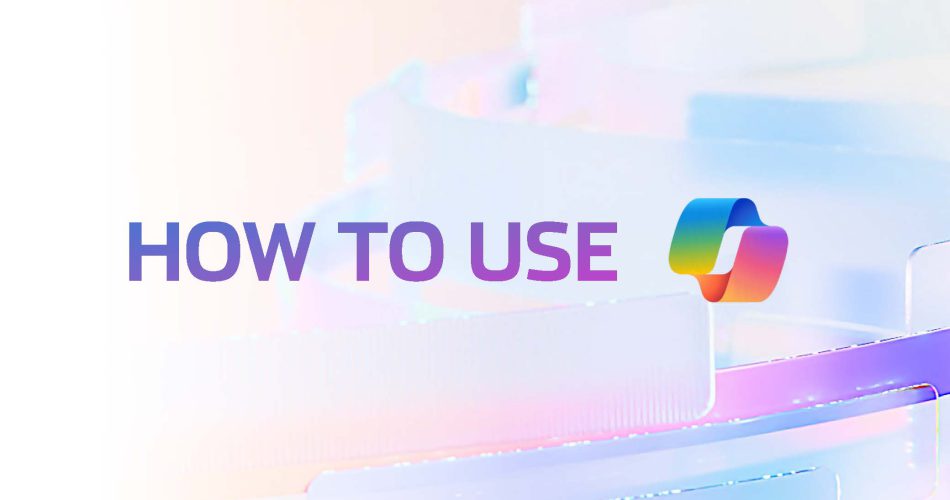Künstliche Intelligenz erfolgreich in seinem Arbeitsalltag zu integrieren, ist ein entscheidender Schritt zum Erfolg. Da, wo Effizienz und Produktivität an erster Stelle stehen, kann Microsoft Copilot ein treuer und hilfreicher Begleiter werden. Er bietet eine innovative Lösung, um Ihre Arbeitsweise in verschiedenen Microsoft-Anwendungen wie PowerPoint, Word, Teams, Outlook und Excel zu optimieren. Tauchen Sie ein in die Welt von Microsoft Copilot und lassen Sie sich von den zahlreichen Funktionen inspirieren, die Ihre Produktivität und Kreativität auf ein neues Niveau heben.
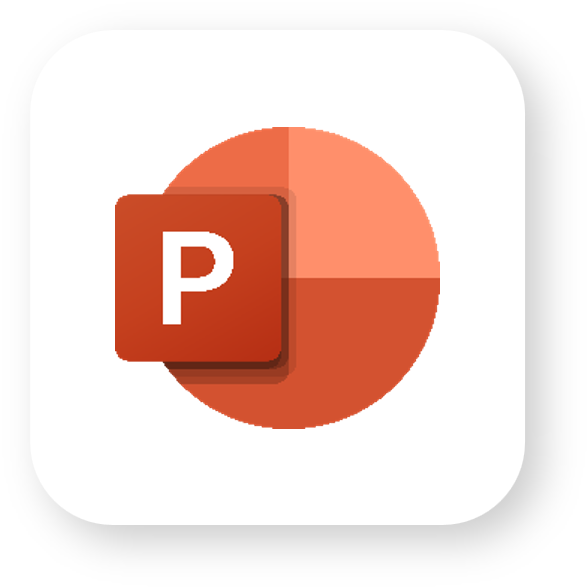
How to use Copilot in PowerPoint
Beispielhafte Anwendungsfälle
- Eine Idee in eine Präsentation verwandeln
- Ein Word-Dokument in eine Präsentation umwandeln
- Eine bestehende Präsentation verbessern
- Sich auf eine Präsentation vorbereiten, indem Sie die wichtigsten Punkte zusammenfassen und Foliennotizen erstellen
So können Sie den Copilot-Chatbereich nutzen:
- Eine Präsentation aus einer Beschreibung erstellen
- Eine Präsentation aus einer Word-Dokument-URL zu erstellen
- Eine Folie zu einem Thema hinzufügen
- Hinzufügen eines Bildes auf der Grundlage einer Beschreibung
- Text neu formatieren
- Organisieren Sie die Präsentation durch Hinzufügen einer Agenda und Erstellen von Abschnitten
- Erstellen Sie eine Zusammenfassung
- Lassen Sie sich nur wichtige Folien anzeigen
- Fragen zur Präsentation stellen
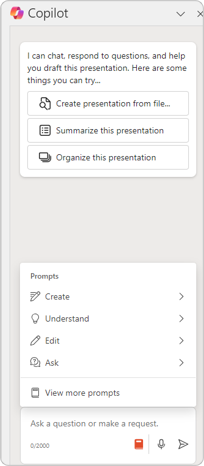
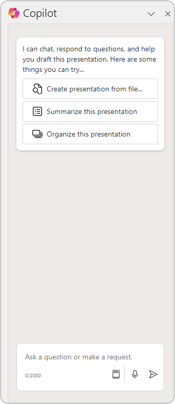
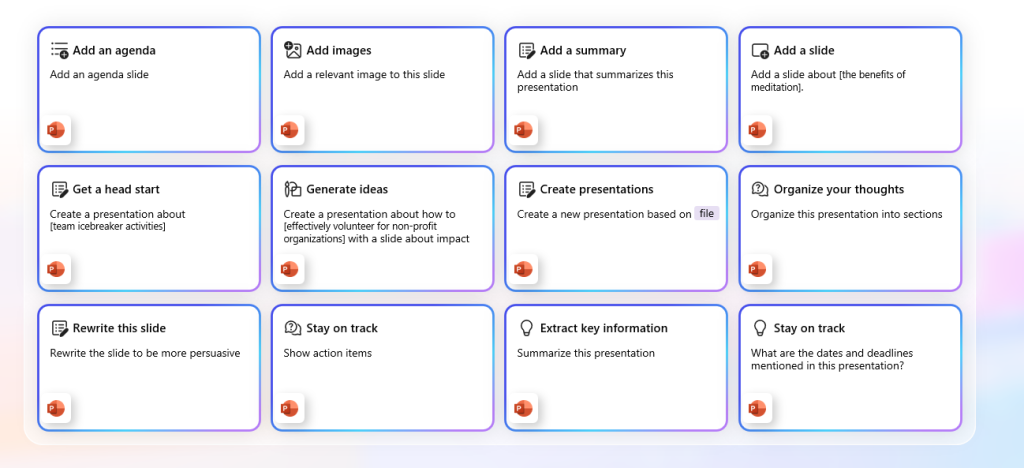
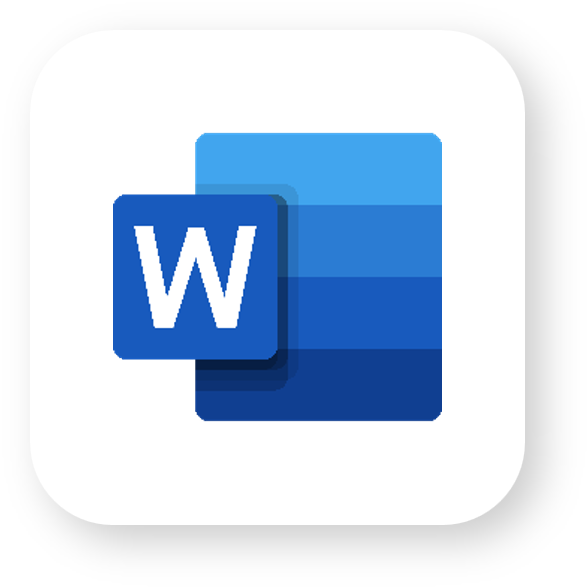
How to use
Copilot in Word
Beispielhafte Anwendungsfälle im Dokument
- Umwandlung einer Gliederung oder Idee in Text
- Vorhandenen Text umschreiben (Länge, Tonfall, neue Formulierungen)
- Hinzufügen von Tabellen auf der Grundlage des Textes
- Verwenden Sie Inspire Me, um auf vorhandenen Inhalten aufzubauen, eine Datei für neue fundierte Inhalte referenzieren oder ein Thema für nicht fundierte Inhalte angeben
- Hinzufügen eines vorgeschlagenen Bildes (neben dem Titel)
- Informationen mit Visualize as a table in eine Tabelle einfügen
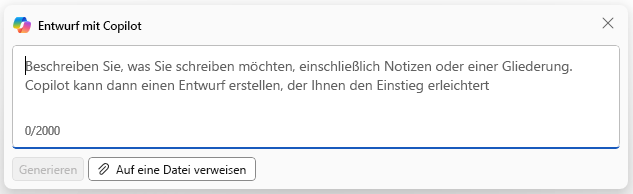
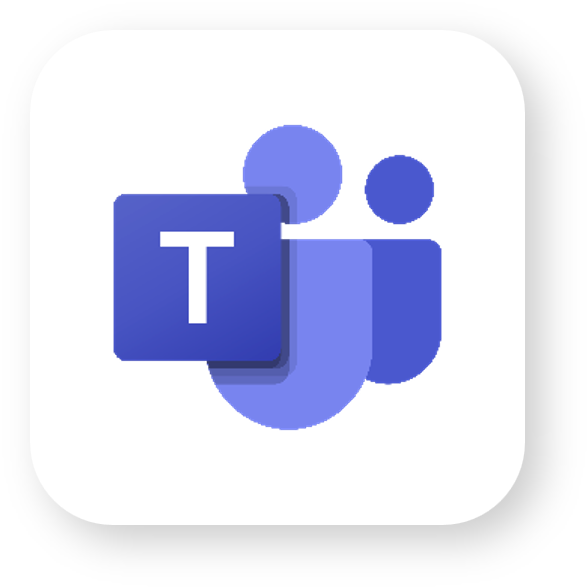
How to use Copilot in Teams
Im Chat
Beispielhafte Anwendungsfälle
- Aufholen eines Chatverlaufs mit einer Zusammenfassung oder durch Abrufen der wichtigsten Punkte und Aktionspunkte
- Verfassen eines neuen Chateintrags zu einem Thema
- Umschreiben eines Entwurfs und Anpassen von Länge und Tonfall
- Fragen zum Inhalt des Chats zu stellen (funktioniert nicht in Channels)
- Zusammenfassungen über einen bestimmten Zeitraum
- Fragen zu Entscheidungen, offenen Punkten und Aufgaben stellen
- Nachfragen, was eine bestimmte Person gesagt hat
- Fragen zu Links stellen
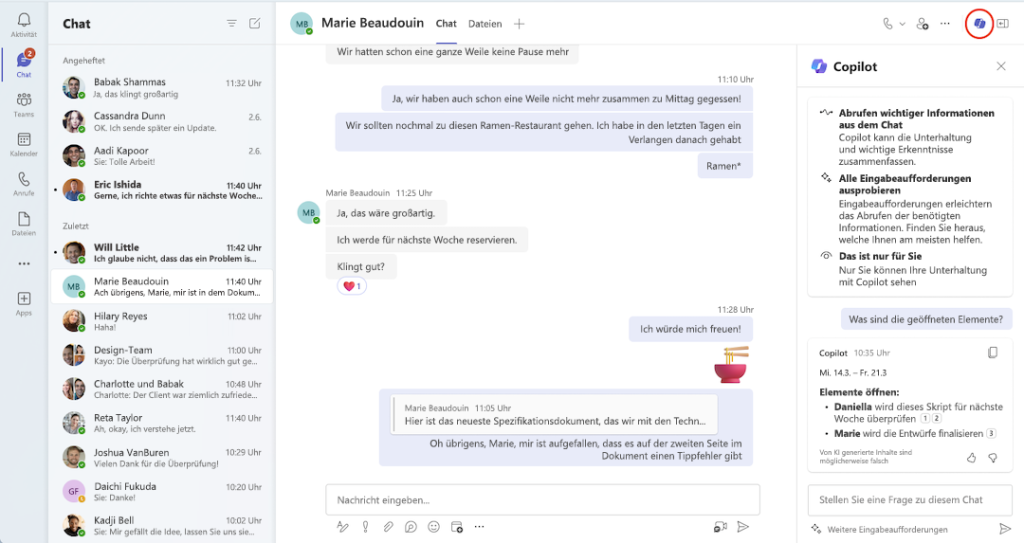
Während eines Meetings
Beispielhafte Anwendungsfälle
- Hilfe während einer Besprechung mit der Erstellung von Schlüsselpunkten, Stimmungen oder möglichen Fragen
- Aufarbeitung eines Meetings mit einer Zusammenfassung oder durch Fragen
- Funktioniert während 1:1- und Gruppenanrufen, Meet Now, geplanten privaten Besprechungen, wiederkehrenden Besprechungen und Kanalbesprechungen
Verwenden Sie das Copilot-Chatfenster, um…
- eine Zusammenfassung des bisherigen Verlaufs der Besprechung und/oder wichtige Diskussionspunkte zu erhalten
- zu erfahren, wer was gesagt hat oder was die Teilnehmenden gesagt haben
- herauszufinden, wo sich die Teilnehmenden uneinig sind
- Aktionspunkte vorzuschlagen
Nach einem Meeting
Beispielhafte Anwendungsfälle
- Nachbereitung einer Besprechung mit einer Zusammenfassung oder durch das Stellen von Fragen
- Funktioniert bei geplanten Besprechungen mit einer Abschrift (1:1 und Gruppe)
Verwenden Sie den Copilot-Chatbereich auf der Registerkarte „Zusammenfassung“, um…
- die Besprechung zu rekapitulieren
- Aktionspunkte auflisten
- Nachfragen zu stellen
- Hervorhebung der verschiedenen Perspektiven zu einem Thema
- Hauptideen auflisten
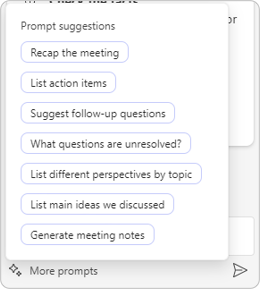
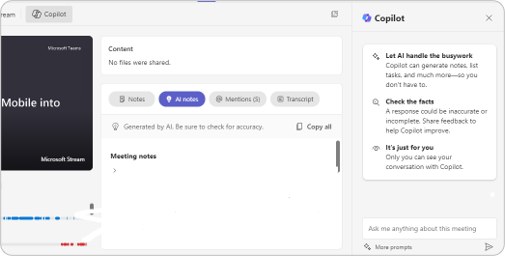
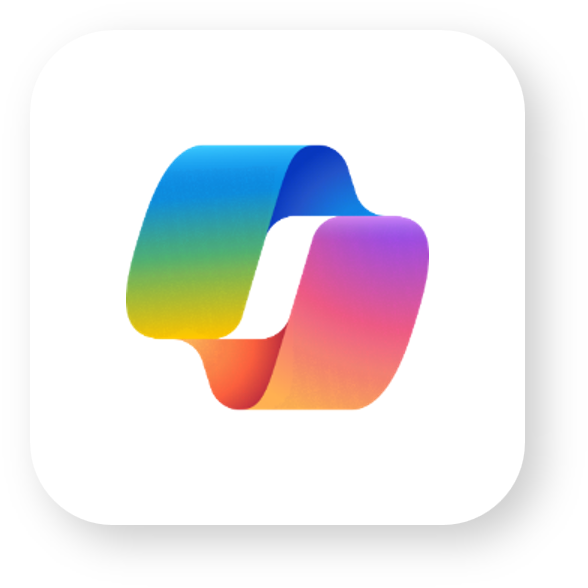
How to use
Copilot in Microsoft Copilot
Ihr KI-Assistent zum Suchen und Zusammenfassen
- Suchen Sie nach wichtigen Informationen aus dem gesamten Unternehmen
- Abrufen oder Zusammenfassen von Inhalten aus einer bestimmten Quelle oder einem bestimmten Kanal, z. B. einer Person, einem Chat in Teams oder einem Meeting
- Erhalten Sie Updates zu einem Projekt
- Verweisen Sie auf bis zu drei Elemente aus Dateien, Besprechungen, Personen und E-Mails
Verwenden Sie das Copilot-Chatfenster, um…
- Fragen zu Microsoft Graph-Inhalten zu stellen
- Auf bis zu drei Elemente verweisen
- Word-, PowerPoint-, Excel- und PDF-Dateien referenzieren
- Verweise auf Besprechungen, Personen und E-Mails
- Allgemeine Fragen an Copilot zu stellen
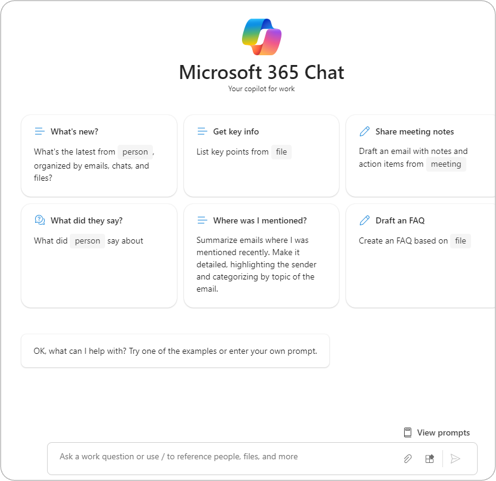
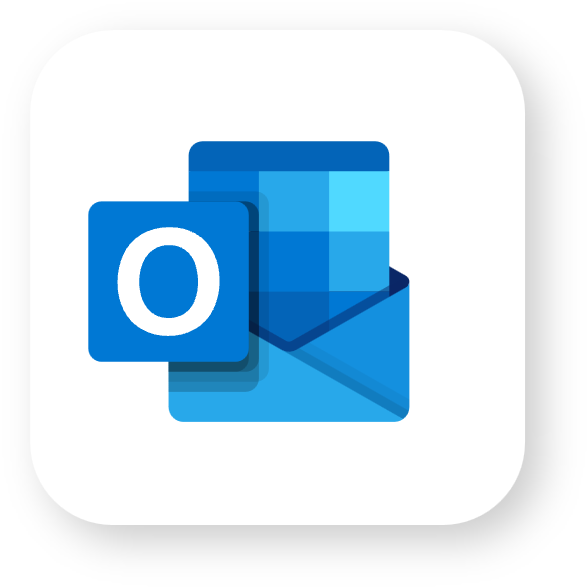
How to
use Copilot in Outlook
Beispielhafte Anwendungsfälle
- Holen Sie ein E-Mail-Thread auf mit Hilfe einer Zusammenfassung oder durch Abrufen der wichtigsten Punkte und Aktionspunkte
- Entwerfen Sie eine neue E-Mail oder antworten Sie auf ein Thema
Verwenden Sie das Copilot-Chatfenster, um…
- eine neue E-Mail zu verfassen
- einen Entwurf zu erstellen
- ein Thema oder wichtige Punkte für eine neue E-Mail anzugeben – Copilot kann auf Informationen von aktuellen Themen zugreifen
- Tonfall und Länge zu bearbeiten
- einen bestehenden Entwurf zu überarbeiten
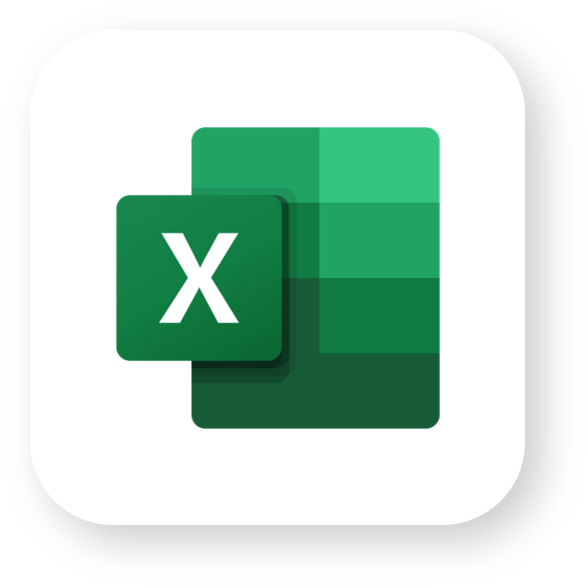
How to
use Copilot in Excel
Beispielhafte Anwendungsfälle
- Hilfe bei der Identifizierung von Trends und Ausreißern
- Erstellen Sie Diagramme, um Informationen hervorzuheben
Verwenden Sie das Copilot-Chatfenster, um…
- Formelspalten hinzuzufügen – Beschreiben Sie, was Sie tun möchten, oder verwenden Sie einen Vorschlag
- einer Zeile mit einer Formel hinzuzufügen
- die Textschriftart oder die Zellenfarbe zu aktualisieren
- ein Pivot-Diagramm zu erstellen
- bestimmte Inhalte hervorheben
- Daten zu filtern und zu sortieren
Mit Trans4mation
sicher in die KI-Zukunft
In unseren Workshops entdecken Sie die transformative Kraft der Microsoft Copilots für Ihr Unternehmen. Wir bieten maßgeschneiderte Schulungen, um KI-Technologien in Ihren Geschäftsalltag zu integrieren.
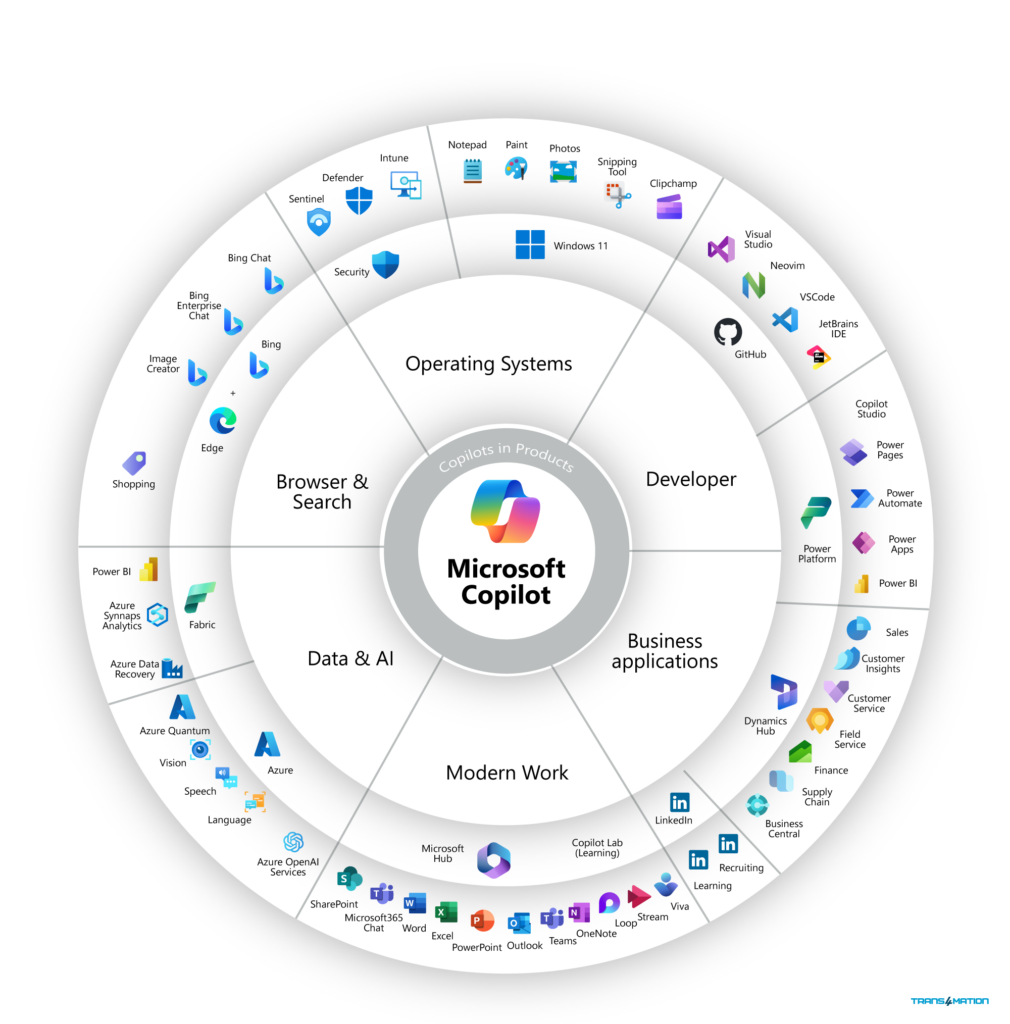
Views: 215